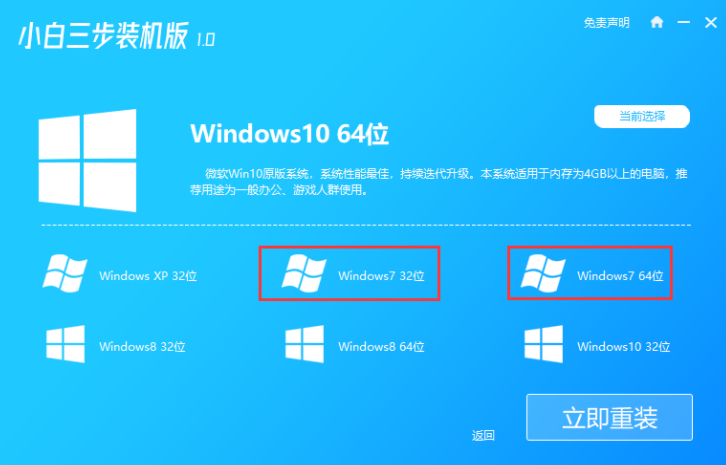
不少朋友第一次找电脑重装软件的时候,被网上花里胡哨的一键重装系统软件的广告搞迷惑了,今天小编来跟大家说说装机软件排行榜是什么的介绍,有想要了解的朋友就来看看吧.
装机软件哪个好:
1、首先我们在浏览器中搜索小白官网,在官网中下载并打开小白三步装机版工具,然后点击其他系统,我们选择win7系统(选择符合您电脑位数的系统)。
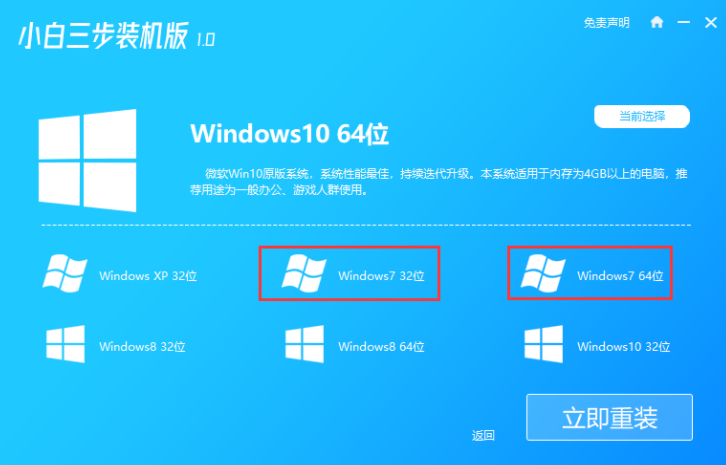
2、点击页面中的立即重装选项,接下来,小白软件会自动下载windows7系统镜像文件,并开始部署环境,这时我们耐心等候即可。
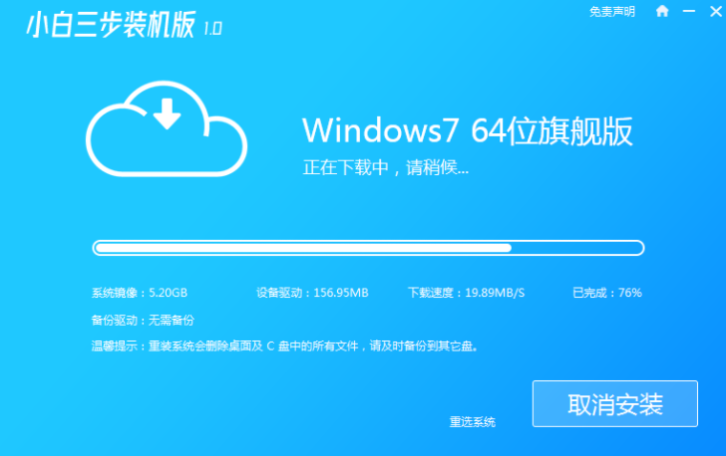
3、当系统部署完成后,我们点击页面中的立即重启按钮。
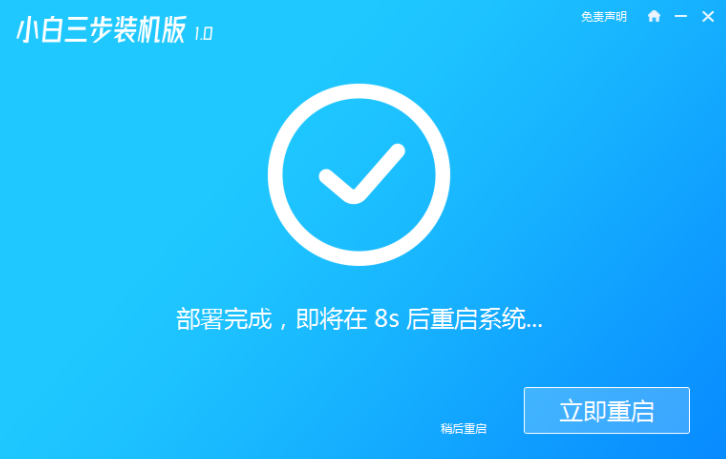
4、重启电脑后,进入到启动项页面时,我们此时选择第二个选项进入到小白PE系统当中。
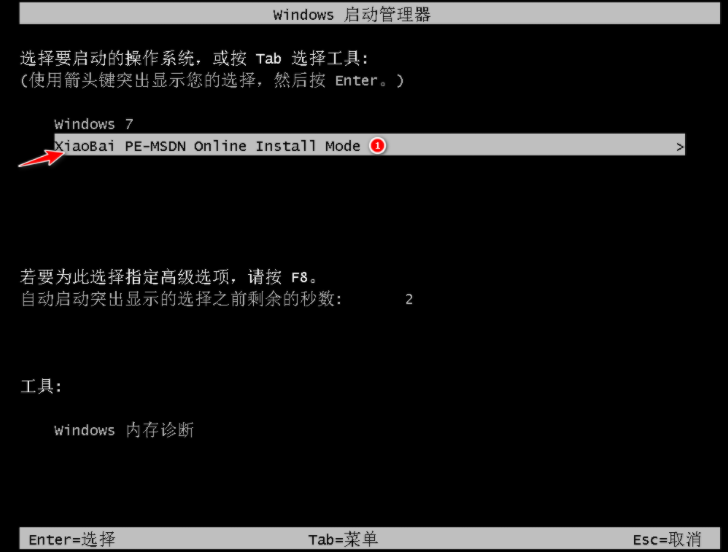
5、进入pe系统后,打开桌面上的小白装机工具,小白软件就会自动完成windows7系统的安装操作。耐心等待安装完成即可。
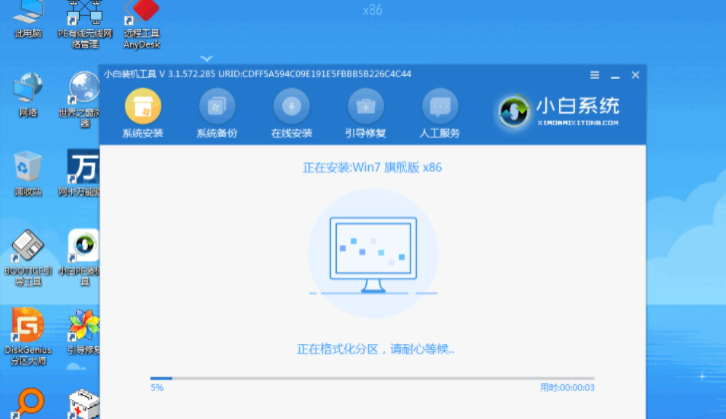
6、当我们的系统安装完成后,再次重启电脑操作,当重启进入到选择操作系统页面时,选择windows7系统进入。完成相关设置win7系统就安装完成啦。

以上就是装机软件哪个好的内容,希望能对大家有所帮助。






 粤公网安备 44130202001059号
粤公网安备 44130202001059号